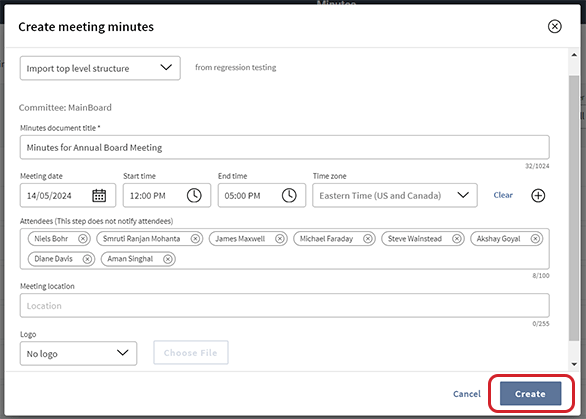Configuration de procès-verbaux — participants et structure du livre
Ce sujet explique comment configurer les autres informations dans la fenêtre « Créer des procès-verbaux de réunion » après avoir rempli les champs de date, heure et lieu de la réunion. Ces informations s’affichent dans le procès-verbal.
-
Si vous créez un procès-verbal à partir d’un livre, le champ Participants est prérempli avec les noms de tous les utilisateurs ayant accès à ce livre, ainsi que votre propre nom. Sinon, seul votre nom est prérempli.
-
Pour ajouter un utilisateur à la liste des participants, commencez à saisir son nom dans le champ « Participants ». Votre saisie lance une recherche parmi les utilisateurs du groupe de réunion actif. Cliquez sur un nom dans la liste de résultats pour l’ajouter.
-
Vous pouvez également saisir manuellement les noms des participants. Sélectionnez l’option Créer [nom] dans la liste déroulante.
-
Pour supprimer un participant dans la liste, cliquez sur le X à droite de son nom. Remarque : les participants ne reçoivent aucune notification en cas d’ajout de leur nom à un procès-verbal.
-
Vous pouvez utiliser le menu déroulant en haut de la boîte de dialogue pour préremplir le procès-verbal avec les sections correspondant au livre.
Note
Le menu déroulant ne sera pas visible si vous créez des procès-verbaux de réunion en partant de zéro.
-
Pour préremplir votre document avec des sections correspondant aux noms des onglets de premier niveau du livre, sélectionnez Importer la structure de premier niveau dans la liste déroulante.
-
Pour préremplir votre document avec les sections comprenant tous les onglets et sous-onglets d’un livre, sélectionnez Importer la structure complète du livre dans le menu déroulant.
-
Pour créer un procès-verbal en partant de zéro, sélectionnez Aucune structure.
-
-
Pour saisir un lieu de réunion à afficher sur le procès-verbal, utilisez le champ Lieu de réunion.
-
Utilisez le menu déroulant « Logo » pour choisir un logo à afficher sur le document.
-
Pour inclure le logo d’affichage par défaut de votre site dans les procès-verbaux, cochez la case Logo par défaut.
-
Pour charger un fichier PNG, JPEG, GIF ou TIFF comme logo, sélectionnez Charger un logo.
Note
Les fichiers de logo ne doivent pas excéder 15 Mo. Le chargement des fichiers de plus de 5 Mo peut prendre quelques minutes.
-
-
Pour terminer la configuration du procès-verbal, sélectionnez Créer. L’Éditeur de procès-verbaux s’ouvre.